Come impedire al Mac di connettersi automaticamente a una rete Wi-Fi

Il Mac si riconnette automaticamente alle reti Wi-Fi a cui ci si è precedentemente collegati. A partire da macOS High Sierra, ora puoi dire al tuo Mac di non connettersi automaticamente a determinate reti Wi-FI. Il tuo Mac ricorderà la passphrase della rete Wi-Fi e altri dettagli di connessione, ma non si collegherà a meno che tu non lo dica.
CORRELATO: Come aggiungere o rimuovere manualmente reti Wi-Fi da OS X
Questo è utile per le reti Wi-Fi che potresti utilizzare occasionalmente, come xfinitywifi di Comcast o altre reti Wi-Fi pubbliche. Nelle versioni precedenti di macOS, dovevi eliminare una rete Wi-Fi salvata e la sua passphrase per impedire il verificarsi della connessione automatica.
Per prima cosa, apri la finestra Preferenze di Sistema facendo clic sul menu Apple> Preferenze di Sistema.
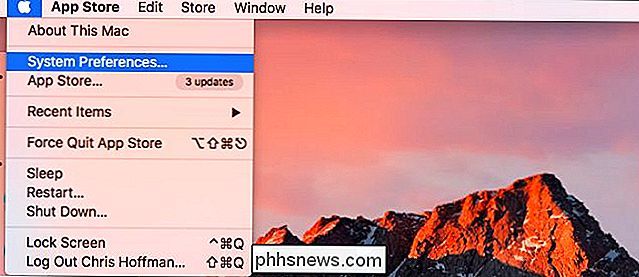
Fai clic sul Icona "Rete" nella finestra Preferenze di Sistema.
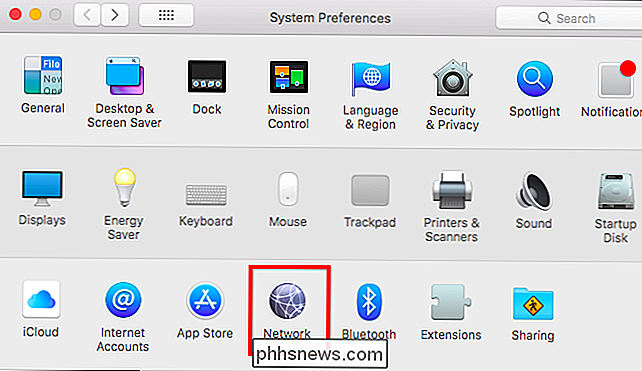
Seleziona l'opzione "Wi-Fi" nel riquadro di sinistra e scegli la rete Wi-Fi che desideri modificare dalla casella Nome rete.
Deseleziona "Aggiungi automaticamente rete "e il tuo Mac non si unirà automaticamente alla rete Wi-Fi in futuro.
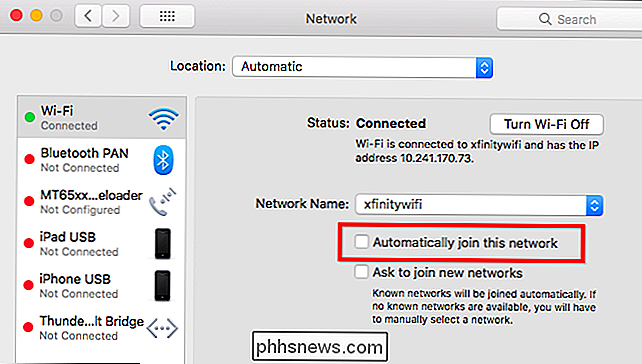
CORRELATO: Come cambiare le reti Wi-Fi Il tuo Mac si connette per primo
Puoi anche impostare l'ordine di le tue reti Wi-Fi per dire al tuo Mac di preferire determinate reti Wi-Fi rispetto ad altre. Il tuo Mac proverà a collegarsi alle reti Wi-Fi disponibili nell'ordine che preferisci, preferendo quelli in cima alla lista.

Usa Facebook "In questo giorno" per ripulire il tuo passato di Facebook
Mi sono iscritto a Facebook circa dieci anni fa e da allora lo uso quotidianamente. Ma sono un po 'imbarazzato dai miei post davvero vecchi. Quando mi sono iscritto, avevo 16 anni, alle superiori e incredibilmente scontroso. La maggior parte dei miei post da allora dice cose come "Harry Guinness è depresso" o semplicemente "ugggghhhhh".

Come impedire a Apple Music di rilevare il pulsante di riproduzione del tuo iPhone
L'app di Apple Music è ... ok. È un lettore musicale decente e Apple Music è un servizio di streaming competente. Ecco la cosa, però: io non la uso. E mi infastidisce costantemente per usarlo. RELATED: Che cos'è Apple Music e come funziona? Apple Music ha la più profonda integrazione con iOS di qualsiasi app audio.



